सैमसंग का My KNOX एक निःशुल्क सुरक्षा प्लेटफ़ॉर्म है जो अनिवार्य रूप से आपके फ़ोन के स्टोरेज को विभाजन करता है ताकि आपके व्यवसाय और कार्य डेटा को अलग और सुरक्षित रखा जा सके।
यह पूरी तरह से स्वतंत्र है; आपको बस एक ईमेल पता चाहिए।
- यह कैसे काम करता है?
- Android के लिए Samsung My KNOX कैसे खोजें और डाउनलोड करें
- Android के लिए Samsung My KNOX कैसे सेट करें
- एंड्रॉइड के लिए अपने सैमसंग माय KNOX फ़ोल्डर को मैन्युअल रूप से लॉक कैसे करें
- एंड्रॉइड के लिए अपने My KNOX फ़ोल्डर में एप्लिकेशन कैसे जोड़ें
- एंड्रॉइड के लिए अपने My KNOX फ़ोल्डर से एप्लिकेशन कैसे निकालें
- होम स्क्रीन पर My KNOX ऐप कैसे जोड़ें

विज्ञापन
यह कैसे काम करता है?
विचार यह है कि आप अपने काम के डेटा को स्टोर करने के लिए My KNOX के "वर्चुअल सैंडबॉक्स" का उपयोग करेंगे, व्यक्तिगत उपयोग के लिए अपने फोन के "मुख्य क्षेत्र" को छोड़ देंगे। उदाहरण के लिए, जब आपके My KNOX कैमरा ऐप (एक ही कैमरा ऐप, सिर्फ My KNOX हिस्से के भीतर उपयोग किया जाता है) में फ़ोटो लेते हैं, तो फ़ोटो केवल आपके My KNOX गैलरी में दिखाई देंगी और नियमित गैलरी में नहीं। यह मूल रूप से एक में दो फोन होने जैसा है।
यह के उपयोग के माध्यम से किया जाता है कंटेनर या सॉफ्टवेयर स्तर पर "सैंडबॉक्स"। ये कोड को अलग-थलग करने के साधन हैं, जो आपके My KNOX एप्स और नियमित एप्स को आपस में जोड़े रखते हैं। मेरे KNOX के पास अब कंटेनर समर्थन है जो आईटी विभागों को आम तौर पर अन्य कंपनियों के लिए अनुबंधित करना होगा। इस सैंडबॉक्स को KNOX वर्कस्पेस के रूप में जाना जाता है।
Verizon, नई असीमित लाइनों पर $ 10 / मो के लिए Pixel 4a की पेशकश कर रहा है
"KNOX कार्यक्षेत्र" के भीतर, सुरक्षा बढ़ जाती है, इसलिए कुछ प्रक्रियाओं, जैसे कि एप्लिकेशन के भीतर स्क्रीनशॉट लेना, अनुमति नहीं है। यह उन्नत सुरक्षा ऐप एक BYOD में काम करने वालों (अपना खुद का डिवाइस) पर्यावरण के लिए आदर्श है और उन कंपनियों के लिए आदर्श है जो अपने डेटा के साथ-साथ अपने कर्मचारियों के डेटा की रक्षा करना चाहते हैं। खातों का मिश्रण और मेलिंग नहीं है, जो डेटा रिसाव और साइबर हमलों की संभावना को कम करता है।
मेरा KNOX सिर्फ आपके काम और व्यक्तिगत डेटा को विभाजित नहीं करता है; यह एक बहुस्तरीय सुरक्षा प्रणाली के रूप में भी कार्य करता है जो आपके फोन को हार्डवेयर से लेकर एप्लिकेशन स्तर तक सभी तरह से बचाता है। यहां तक कि अगर आपके फोन पर मैलवेयर द्वारा हमला किया जाता है, तब भी My KNOX के भीतर डेटा संरक्षित है। इन सुरक्षा उपायों के कारण, आप केवल KNOX ऐप के भीतर डिफ़ॉल्ट KNOX लॉन्चर का उपयोग कर पाएंगे।
यदि आपका उपकरण खो गया है या चोरी हो गया है, तो आप इसे दूरस्थ रूप से ढूंढ सकते हैं, लॉक कर सकते हैं या मिटा सकते हैं, इसलिए काम या व्यक्तिगत डेटा खोने की कोई चिंता नहीं है। इसलिए, यदि आप काम के लिए अपनी डिवाइस का उपयोग करना चाहते हैं (या करना चाहते हैं), तो मेरा KNOX ऐप डाउनलोड करना एक है अपने काम के डेटा, दस्तावेजों और ईमेल को सुरक्षित रखते हुए अपनी व्यक्तिगत गोपनीयता बनाए रखने का शानदार तरीका।
Android के लिए Samsung My KNOX कैसे खोजें और डाउनलोड करें
आप पहले ऐप डाउनलोड और इंस्टॉल करना चाहते हैं। पहले से ही ऐप्स का एक गुच्छा है जो स्वचालित रूप से आपके My KNOX फ़ोल्डर में जोड़ा जाएगा और आप जितना चाहें उतना जोड़ सकते हैं।
- लॉन्च करें गूगल प्ले स्टोर आपकी होम स्क्रीन से या ऐप ड्रावर से।
- थपथपाएं खोज बटन आपकी स्क्रीन के ऊपर दाईं ओर। यह आवर्धक काँच है।
- प्रकार मेरा पता खोज क्षेत्र में।
-
थपथपाएं खोज बटन आपकी स्क्रीन के नीचे दाईं ओर। यह आवर्धक काँच है।

- नल टोटी सैमसंग मेरा KNOX. यह पहला परिणाम होना चाहिए। यदि नहीं, तो सुनिश्चित करें कि यह द्वारा है सैमसंग इलेक्ट्रॉनिक्स कं, लिमिटेड
-
नल टोटी इंस्टॉल.

मेरा KNOX अब आपके डिवाइस पर स्थापित है और यह आपके होम स्क्रीन या ऐप ड्रावर से उपलब्ध होगा।
Android के लिए Samsung My KNOX कैसे सेट करें
- प्रक्षेपण मेरा पता आपकी होम स्क्रीन से या ऐप ड्रावर से।
- नल टोटी शुरू हो जाओ आपकी स्क्रीन के निचले दाहिने कोने में।
-
नल टोटी अनुमति माई KNOX के माध्यम से कॉल करने और प्राप्त करने में सक्षम होने के लिए। यदि आप इनकार करते हैं, तो ऐप बस छोड़ देगा।
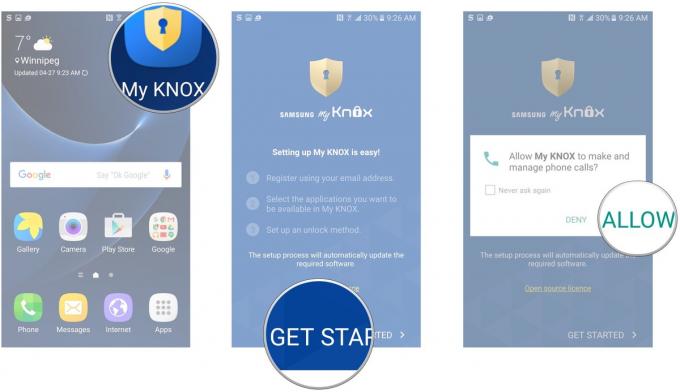
- थपथपाएं चेकबॉक्स नियम और शर्तों से सहमत होना।
- नल टोटी पुष्टि करें.
-
नल टोटी खाता जोड़ो.

- अपना भरें ईमेल पता.
- नल टोटी किया हुआ.
- नल टोटी आगे. आपके द्वारा प्रदान किए गए ईमेल पते पर एक सुरक्षा पिन भेजा जाएगा।
-
प्रवेश करें पिन जो आपको ईमेल में प्राप्त हुआ है।

- नल टोटी किया हुआ.
- नल टोटी ठीक है.
- थपथपाएं चेक बॉक्स उन ऐप्स के बगल में जिन्हें आप अपने My KNOX फ़ोल्डर में जोड़ना चाहते हैं।
-
नल टोटी आगे.

- नल टोटी कोशिश करो अपने फ़ोन फ़ीचर का उपयोग करने के लिए। नल टोटी जी नहीं, धन्यवाद यदि आप नहीं करना चाहते हैं।
- एक ताला विधि चुनें:
- कुंजिका
- पिन
- पैटर्न
- अंगुली की छाप
- दो-चरणीय सत्यापन - आपको उपर्युक्त लॉक विधियों में से दो को निष्पादित करना होगा।
- नल टोटी KNOX टाइमआउट यह चुनने के लिए कि आपके My KNOX फ़ोल्डर तक पहुँचने के लिए आपको मेरा My KNOX पासवर्ड फिर से दर्ज करना होगा।
- नल टोटी आगे.
- ठीक ताला विधि आपने पासवर्ड, पिन, पैटर्न, अपना फिंगरप्रिंट स्कैन करके, या इनमें से दो विधियों का संयोजन चुनकर चुना है।
- नल टोटी जारी रखें.
- प्रदर्शन करो ताला विधि फिर से पुष्टि करने के लिए,
- नल टोटी पुष्टि करें.
- नल टोटी सेट अप.
ध्यान दें: स्क्रीनशॉट मेरे KNOX के भीतर सुरक्षा प्रतिबंधों के कारण, चरण 15 से 23 के लिए अनुपलब्ध है।
KNOX मोड अब होम स्क्रीन शॉर्टकट के साथ बनाया जाएगा। हर बार जब आप My KNOX फ़ोल्डर में एप्लिकेशन एक्सेस करना चाहते हैं, तो आपको बस My KNOX ऐप लॉन्च करने की आवश्यकता है और फिर सामान्य रूप से एप्लिकेशन का उपयोग करें।
आप अपने KNOX कार्यक्षेत्र में अपने द्वारा उपयोग किए जा रहे एप्लिकेशन के निचले दाएं कोने में पीले कीहोल द्वारा बता सकते हैं।

विज्ञापन
एंड्रॉइड के लिए अपने सैमसंग माय KNOX फ़ोल्डर को मैन्युअल रूप से लॉक कैसे करें
यदि आप अपने KNOX कार्यक्षेत्र के लिए समय-समय पर प्रतीक्षा नहीं करना चाहते हैं, तो आप इसे मैन्युअल रूप से लॉक कर सकते हैं ताकि इसे फिर से एक्सेस करने के लिए आपके लॉक विधि का उपयोग करने की आवश्यकता हो।
- प्रक्षेपण मेरा पता आपकी होम स्क्रीन से या ऐप ड्रावर से।
- थपथपाएं अधिक बटन.
-
नल टोटी ताला.

अगली बार जब आप अपने My KNOX फ़ोल्डर / कार्यक्षेत्र में किसी एप्लिकेशन को एक्सेस करने का प्रयास करेंगे, तो आपको अपना पासवर्ड इनपुट करना होगा, पिन, या पैटर्न, या अपने फिंगरप्रिंट या इनमें से दो तरीकों को स्कैन करें, इस पर निर्भर करता है कि आपने किसके दौरान चयन किया था सेट अप।
ध्यान दें: यदि आप My KNOX की स्थापना रद्द करते हैं, तो आपके KNOX कार्यक्षेत्र के भीतर संग्रहीत सभी डेटा हटा दिए जाएंगे।
एंड्रॉइड के लिए अपने My KNOX फ़ोल्डर में एप्लिकेशन कैसे जोड़ें
- प्रक्षेपण मेरा पता आपकी होम स्क्रीन से या ऐप ड्रावर से।
- नल टोटी अधिक.
- नल टोटी एप्लिकेशन जोड़ें.
- प्रत्येक पर टैप करें एप्लिकेशन आप अपने मेरा KNOX फ़ोल्डर में जोड़ना चाहते हैं। आप अपने द्वारा डाउनलोड किए गए प्रत्येक एप्लिकेशन को नहीं जोड़ पाएंगे।
-
नल टोटी जोड़ना.

आपके द्वारा जोड़े गए ऐप्स अब आपके My KNOX फ़ोल्डर में उपलब्ध होंगे; आपको उन्हें देखने के लिए बस नीचे स्क्रॉल करना पड़ सकता है।
एंड्रॉइड के लिए अपने My KNOX फ़ोल्डर से एप्लिकेशन कैसे निकालें
- प्रक्षेपण मेरा पता आपकी होम स्क्रीन से या ऐप ड्रावर से।
- नल टोटी अधिक.
-
नल टोटी ऐप्स निकालें.

- थपथपाएं एप्लिकेशन आप निकालना चाहेंगे।
- नल टोटी अक्षम.
-
नल टोटी किया हुआ एक बार आपने उन सभी ऐप्स को हटा दिया जो आप चाहते थे।

होम स्क्रीन पर My KNOX ऐप कैसे जोड़ें
अपने My KNOX फ़ोल्डर को लगातार खोलने के बजाय, आप होम स्क्रीन पर सुरक्षित ऐप्स जोड़ सकते हैं। वे अन्य ऐप्स की तरह ही दिखाई देंगे, लेकिन उनके निचले दाएं कोने पर एक पीले रंग का कीहोल होगा।
- प्रक्षेपण मेरा पता आपकी होम स्क्रीन से या ऐप ड्रावर से।
- नल टोटी अधिक.
- नल टोटी घर में जोड़ें.
- थपथपाएं क्षुधा आप अपनी होम स्क्रीन पर जोड़ना चाहते हैं।
-
नल टोटी जोड़ना.
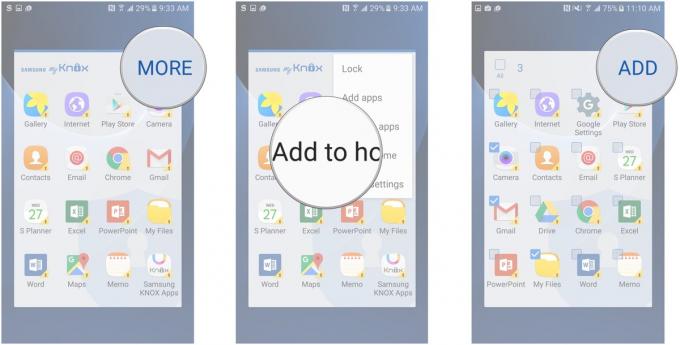
ये ऐप अब आपके होम स्क्रीन पर दिखाई देगा।
ध्यान दें: जब तक आप मैन्युअल लॉक आपका मेरा KNOX फ़ोल्डर, आपके होम स्क्रीन पर My KNOX ऐप्स तब तक लॉक नहीं किया जाएगा, जब तक KNOX बार आउट नहीं हो जाता।

विज्ञापन


ये सबसे अच्छे वायरलेस ईयरबड हैं जिन्हें आप हर कीमत पर खरीद सकते हैं!
सबसे अच्छा वायरलेस ईयरबड आरामदायक, शानदार ध्वनि, बहुत अधिक लागत नहीं है, और आसानी से जेब में फिट होते हैं।

PS5 के बारे में आपको जो कुछ भी जानना है: रिलीज की तारीख, मूल्य, और बहुत कुछ।
सोनी ने आधिकारिक तौर पर पुष्टि की है कि यह PlayStation 5 पर काम कर रहा है। यहां हम सब कुछ जानते हैं जो इसके बारे में अब तक जानते हैं।

नोकिया ने 200 डॉलर के तहत दो नए बजट एंड्रॉइड वन फोन लॉन्च किए।
एचएमडी ग्लोबल के बजट स्मार्टफोन लाइनअप में नोकिया 2.4 और नोकिया 3.4 नवीनतम जोड़ हैं। चूंकि वे दोनों एंड्रॉइड वन डिवाइस हैं, इसलिए उन्हें दो प्रमुख ओएस अपडेट प्राप्त करने और तीन साल तक नियमित सुरक्षा अपडेट प्राप्त करने की गारंटी है।

ये सबसे अच्छा मॉनिटर हैं जो सैमसंग को सभी के लिए पेश करना है।
मॉनिटर के सैमसंग के प्रभावशाली लाइनअप को चुनना मुश्किल हो सकता है, यही कारण है कि हमने अंतिम निर्णय लेने में आपकी मदद करने के लिए यहां सबसे अच्छा गोल किया। गेमिंग मॉनिटर से लेकर "सामान्य" विकल्पों तक, यहां हर किसी के लिए और हर स्थिति के लिए कुछ है।
